
1zaripov_sh_kh_abzalilov_d_f_kosterina_e_a_zadachi_matematich
.pdf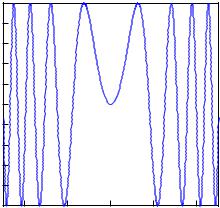
4. Чему равна разность между наибольшим и наименьшим элементами матрицы B?
Ответы: 1. ≈ 1.0756735; 2. ≈ 852.06; 3. ≈ 4.81 · 10−5; 4. 445 .
§ 20. Построение в пакете рисования draw
Для построения графиков и поверхностей ранее были рассмотрены ко• манды plot2d, plot3d и contour_plot. Кроме этих команд в Maxima есть другой, более гибкий для рисования пакет draw. Перед использованием любой команды из этого пакета необходимо один раз загрузить его командой
--> load(draw)$
20.1. Построение графиков функций. Для построения графиков функций и двумерных чертежей используются draw2d() и wxdraw2d(). Пер• вая строит график в отдельном окне, вторая – встраивает в лист вычислений.
Для явно заданных функций есть опция explicit(). Так, команда для построения графика функции y = sin(x2) на отрезке x [−5, 5] будет выгля• деть так:
--> wxdraw2d(explicit(sin(xˆ2),x,-5,5))$
1 |
|
|
|
|
0.8 |
|
|
|
|
0.6 |
|
|
|
|
0.4 |
|
|
|
|
0.2 |
|
|
|
|
0 |
|
|
|
|
-0.2 |
|
|
|
|
-0.4 |
|
|
|
|
-0.6 |
|
|
|
|
-0.8 |
|
|
|
|
-1 |
|
|
|
|
-4 |
-2 |
0 |
2 |
4 |
Интервал изменения ординаты программа выбирает сама, исходя из ми• нимальных и максимальных значений функции. Этот интервал можно задать и самому, с помощью опций, об этом будет сказано позднее.
101
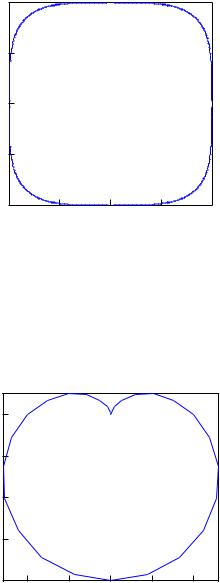
Для неявно заданных функций используется опция implicit(). Так, ко• манда для построения графика функции x4 + y4 = 1 будет иметь вид:
--> wxdraw2d(implicit(xˆ4+yˆ4=1, x, -1, 1, y, -1, 1))$
1
0.5
0
-0.5
-1
-1 |
-0.5 |
0 |
0.5 |
1 |
Для построения графика функции, заданной в полярной системе, в па• кете draw есть опция polar(). Построим график функции ρ = 1 − sin ϕ:
--> wxdraw2d(polar(1-sin(t),t,-%pi,%pi))$
0 |
|
|
|
|
-0.5 |
|
|
|
|
-1 |
|
|
|
|
-1.5 |
|
|
|
|
-2 |
|
|
|
|
-1 |
-0.5 |
0 |
0.5 |
1 |
График функции, заданной в полярной системе (а также параметриче• ски), строится по умолчанию по 30 точкам. Для более точного графика это число опорных точек может быть увеличено опцией nticks. Так, команда для построения графика той же самой функции по 200 точкам имеет вид:
--> wxdraw2d(nticks=200, polar(1-sin(t),t,-%pi,%pi))$
102
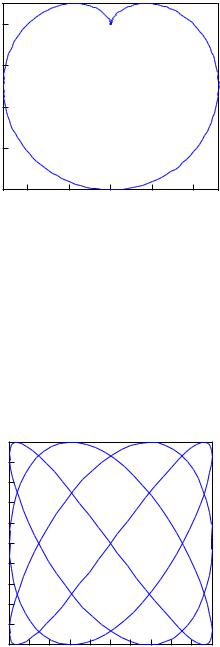
0 |
|
|
|
|
-0.5 |
|
|
|
|
-1 |
|
|
|
|
-1.5 |
|
|
|
|
-2 |
|
|
|
|
-1 |
-0.5 |
0 |
0.5 |
1 |
Для построения графика параметрически заданной функции есть опция parametric(). Построим график функции x = cos 3t, y = sin 3t для границ изменения параметра t [−π, π]:
--> wxdraw2d(nticks=200, parametric(cos(3*t),sin(4*t),t,-%pi,%pi))$
1 |
|
|
|
0.8 |
|
|
|
0.6 |
|
|
|
0.4 |
|
|
|
0.2 |
|
|
|
0 |
|
|
|
-0.2 |
|
|
|
-0.4 |
|
|
|
-0.6 |
|
|
|
-0.8 |
|
|
|
-1 |
|
|
|
-1 -0.8-0.6-0.4-0.2 |
0 |
0.2 0.4 0.6 0.8 |
1 |
Для построения графика по дискретным точкам есть опция points. Как и для команды plot2d, исходные данные могут быть заданы двумя способами: в виде списка, каждый элемент которого представляет собой пару координат
[xi, yi], или в виде двух списков, содержащих абсциссы и ординаты точек. Команда рисования для первого способа:
--> pts:[[0,0],[1,6], [2,9], [3,11], [4,13], [5,14]];
103
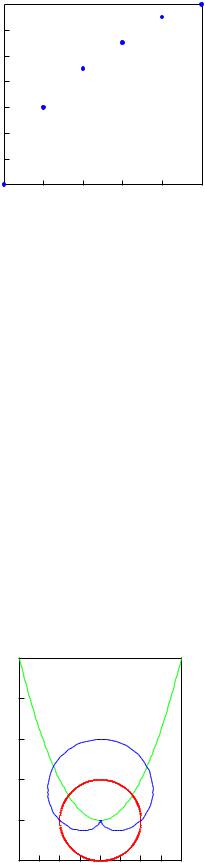
--> wxdraw2d(point_type=circle, points(pts)$
14
12
10
8
6
4
2
0
0 |
1 |
2 |
3 |
4 |
5 |
И для второго способа:
--> xpt:[0,1,2,3,4,5]; ypt:[0,6,9,11,13,14];
--> wxdraw2d(point_type=circle, points(xpt, ypt))$
По умолчанию точки не соединяются линиями, их можно соединить с помощью опции points_joined=true.
Для построения на одном чертеже нескольких графиков исходные функ• ции записывают через запятую. Пример:
--> wxdraw2d(line_width=2, color=green, explicit(xˆ2,x,-2,2), color=red, implicit(xˆ2+yˆ2=1,x,-1,1,y,-1,1),
color=blue, nticks=100, polar(1+sin(t),t,-%pi,%pi))$
4 |
3 |
2 |
1 |
0 |
-1 |
-2 -1.5 -1 -0.5 0 0.5 1 1.5 2 |
104 |
20.2. Опции команды draw2d. Команда draw2d имеет множество оп• ций, позволяющих настроить внешний вид чертежа. Опции, меняющие вид графика функции, необходимо записывать перед командой рисования. Вот некоторые из таких опций:
key="имя" – задает имя графика функции.
line_width=число – задает толщину линии. По умолчанию равна 1. line_type=dots/solid – задает тип линии. По умолчанию имеет значение
solid (сплошная линия).
color=цвет – задает цвет графика. Возможные цвета:
|
white |
|
light-green |
|
|
light-pink |
|
black |
|
dark-green |
|
dark-pink |
|
|
|
|
||||
|
gray0 |
|
spring-green |
|
coral |
|
|
|
|
||||
|
gray10 |
|
forest-green |
|
light-coral |
|
|
|
|
||||
|
|
|
|
|
|
|
|
gray20 |
|
sea-green |
|
|
orange-red |
|
|
|
|
|
|
|
|
gray30 |
|
blue |
|
salmon |
|
|
gray40 |
|
light-blue |
|
|
light-salmon |
|
|
|
||||
|
|
|
|
|
|
|
|
gray50 |
|
dark-blue |
|
dark-salmon |
|
|
gray60 |
|
midnight-blue |
|
aquamarine |
|
|
|
|
||||
|
gray70 |
|
navy |
|
khaki |
|
|
|
|
||||
|
gray80 |
|
medium-blue |
|
dark-khaki |
|
|
|
|
||||
|
gray90 |
|
royalblue |
|
goldenrod |
|
|
|
|
||||
|
|
|
|
|
|
|
|
gray100 |
|
skyblue |
|
light-goldenrod |
|
|
gray |
|
cyan |
|
|
dark-goldenrod |
|
|
|
||||
|
|
|
|
|
|
|
|
light-gray |
|
light-cyan |
|
|
gold |
|
|
|
|
|
|
|
|
dark-gray |
|
dark-cyan |
|
beige |
|
|
red |
|
magenta |
|
brown |
|
|
|
|
||||
|
light-red |
|
light-magenta |
|
orange |
|
|
|
|
||||
|
dark-red |
|
dark-magenta |
|
dark-orange |
|
|
|
|
||||
|
yellow |
|
turquoise |
|
|
violet |
|
|
|
||||
|
|
|
|
|
|
|
|
light-yellow |
|
light-turquoise |
|
dark-violet |
|
|
dark-yellow |
|
dark-turquoise |
|
|
plum |
|
|
|
||||
|
green |
|
pink |
|
purple |
|
|
|
|
||||
Также цвет можно задать в виде стандартного шестнадцатеричного кода
#rrggbb.
nticks=число – задает число контрольных точек, по которым строится график функции. Используется для функций, заданных неявно, параметри• чески и в полярной системе координат.
point_size=число – задает размер точки при построении по опции points.
105
point_type=число или значение – задает вид символа, которым рисуют•
ся точки. Возможные числа и соответствующие им значения:
−1 none |
0 dot |
1 plus |
|
2 multiply |
3 asterisk |
4 square |
|
5 filled_square |
6 |
circle |
7 filled_circle |
8 up_triangle |
9 |
filled_up_triangle |
10 down_triangle |
11 filled_down_triangle |
12 diamant |
13 filled_diamant |
|
points_joined=true – рисуемые точки соединяются линиями.
Следующие опции используются для оформления всего чертежа: title="имя" – задается название чертежа.
grid=true – рисуется сетка. По умолчанию она отключена. background_color=цвет – задает цвет фона.
file_name="имя" – задает имя выходного файла. Используется совмест• но с командой terminal.
terminal = ’тип – используется для сохранения графика в файл. Воз• можные типы файлов: png, jpg, gif, eps, pdf и svg.
dimensions = [число, число] – определяет размеры изображения в вы• ходном файле. Указывается число пикселей при выводе в растровые форматы или сотые доли сантиметра при выводе в векторные форматы. По умолчанию имеет значение [600,500].
proportional_axes=xy – масштаб осей координат будет одинаковым.
Следующие опции используются для оформления оси x. Аналогичные команды есть и для оси y.
xaxis=true – рисуется ось x. По умолчанию она отключена. xlabel="имя" – задает имя оси x.
logx=true – ось x будет логарифмической.
xaxis_color=цвет – задается цвет оси x. По умолчанию black. xaxis_type=dots/solid – задает тип оси x. По умолчанию: dots. xaxis_width=число – толщина оси x. Значение по умолчанию: 1.
106

xrange=[xmin,xmax] – задаются границы изменения оси x. По умолча• нию эти границы выбираются автоматически.
xtics – опция, меняющая внешний вид отсечек на оси x. По умолчанию имеет значение auto. Примеры использования:
xtics=none – отсечки не рисуются. xtics=0.5 – отсечки рисуются с шагом 0.5.
xtics=[0.2,0.1,0.6] – отсечки будут на отрезке [0.2, 0.6] с шагом 0.1. xtics={0.2,0.3,0.6} – рисуются отсечки в точках 0.2, 0.3, 0.6. xtics_axis=true – отсечки рисуются на оси x. По умолчанию отсечки
рисуются на границе.
xtics_rotate=true – подписи к отсечкам поворачиваются на 90◦. axis_bottom=false – не рисуется ось по нижней границе. Ана•
логичные действия имеют команды axis_top=false, axis_left=false, axis_right=false.
20.3. Построение поверхностей и линий в пространстве. Для по• строения трёхмерных графиков используется команда draw3d().
Для построения графика явно заданной функции двух переменных z = = f(x, y) используется опция explicit:
--> draw3d(explicit(xˆ2+yˆ2, x, -3, 3, y, -3, 3))$
18
16
14
12
10
8
6
4
2
0
-3 -2 -1 0 1 2 3-3 -2 -1 0 1 2 3
Если функция заданно неявно, т.е. в виде F (x, y, z) = 0, то для ее по• строения пишем опцию implicit:
107
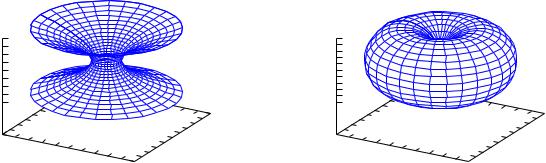
--> draw3d(nticks=100, implicit(xˆ2+yˆ2+zˆ2=1, x, -1, 1, y, -1, 1, z, -1, 1))$
Точность построения будет зависеть от опции nticks, задающей число опорных точек.
Для построения графика функции, заданной в цилиндрической или сфе• рической системах координат, есть опции cylindrical и spherical. Постро• им график функций ρ(z, t) = 1 + z2 в цилиндрической и ρ(t, h) = sin(h) в
сферической системах:
--> draw3d(cylindrical(1+zˆ2,z,-2,2,t,-%pi,%pi))$
--> draw3d(spherical(sin(h),t,-%pi,%pi,h,0,%pi))$
2 |
0.5 |
1.5 |
0.4 |
1 |
0.3 |
0.2 |
|
0.5 |
0.1 |
0 |
0 |
-0.5 |
-0.1 |
-1 |
-0.2 |
-0.3 |
|
-1.5 |
-0.4 |
-2 |
-0.5 |
|
|
|
|
|
|
|
|
|
|
|
|
3 |
45 |
|
|
|
|
|
|
0.8 |
|
|
|
|
|
|
|
|
|
|
|
2 |
|
|
|
|
|
|
|
0.6 |
|
|
|
|
|
|
|
|
|
|
|
1 |
|
|
|
|
|
|
|
|
0.4 |
|
-5 -4 |
|
|
|
|
|
|
|
|
0 |
|
|
|
-0.8 |
|
|
|
|
|
0.2 |
|
-3 |
|
|
|
|
|
|
-1 |
|
|
|
|
|
|
|
|
|
0 |
|||
|
-2 |
|
|
|
|
|
|
|
|
|
|
-0.6 |
|
|
|
|
-0.2 |
|||
|
|
-1 |
|
|
|
|
-2 |
|
|
|
|
|
|
-0.4 |
|
|
|
-0.4 |
||
|
|
|
0 1 |
|
|
|
|
|
|
|
|
|
|
-0.2 |
00.2 |
|
|
|||
|
|
|
|
2 |
|
|
-3 |
|
|
|
|
|
|
|
|
|
|
-0.6 |
||
|
|
|
|
|
3 |
|
-4 |
|
|
|
|
|
|
|
|
0.4 |
|
-0.8 |
||
|
|
|
|
|
|
4 |
-5 |
|
|
|
|
|
|
|
|
|
0.6 |
|
||
|
|
|
|
|
|
|
|
|
|
|
|
|
|
|
|
|
0.8 |
|
||
Можно строить и параметрически заданные трёхмерные линии и поверх• ности. Для этого есть опции parametric() и parametric_surface(). Постро• им линию и поверхность, заданную в виде
x = t cos t, |
|
x = (3 − cos v) cos u, |
u, v [0, 2π] |
||||
y = t sin t, t [0, 12π] |
y = (3 |
|
cos v) sin u, |
||||
|
|
|
|
|
− |
|
|
|
|
|
|
|
|||
|
|
|
|
|
|
|
|
|
|
|
|
|
|
|
|
z = t, |
|
z = sin v, |
|
||||
|
|
|
|
|
|
|
|
-- |
> |
|
|
|
|
|
|
|
|
|
|
|
|
|
|
|
|
draw3d(nticks=200, |
line_width=2, |
|
|||
|
|
|
|
|
|||
parametric(t*cos(t),t*sin(t),t,t,0,12*%pi))$
108
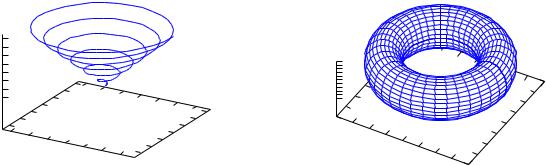
--> draw3d(xu_grid=40, yv_grid=30, parametric_surface(
(3-cos(v))*cos(u),(3-cos(v))*sin(u), sin(v),
u, 0, 2*%pi, v, 0, 2*%pi))$
35 |
|
|
|
|
|
|
|
|
30 |
|
|
|
|
|
|
|
|
25 |
|
|
|
1 |
|
|
|
|
20 |
|
|
|
0.8 |
|
|
|
|
15 |
|
|
|
0.6 |
|
|
|
|
|
|
|
0.4 |
|
|
|
|
|
10 |
|
|
|
0.2 |
|
|
|
|
|
|
|
0 |
|
|
|
|
|
|
|
|
|
-0.2 |
|
|
|
3 |
5 |
|
|
|
-0.4 |
|
|
|
|
|
|
|
-0.6 |
|
|
|
2 |
|
0 |
|
|
|
-0.8 |
|
|
|
|
|
|
|
-1 |
|
|
|
1 |
|
|
|
|
30 |
|
|
|
|
|
|
|
|
|
|
|
|
0 |
|
|
|
|
20 |
|
|
|
|
|
-30-20 |
|
-100 |
10 |
-4 -3 |
|
|
|
-1 |
|
|
-2 |
|
|
-2 |
|||
-10 0 |
10 20 30 |
-20 |
|
|
-1 0 |
|
-3 |
|
|
-30 |
|
|
|
1 |
-4 |
||
|
|
|
|
|
|
|
2 3-5 |
Опции xu_grid, yv_grid задают число точек, по которым находится функция при построении графика.
Для отображения дискретного набора точек есть опция points. Она имеет те же самые параметры, что и для команды draw2d. Ниже приведены при• меры отображения набора точек для двух разных способов задания данных: в виде списка, каждый элемент которого представляет собой тройку коорди• нат [xi, yi, zi], или в виде трёх списков, содержащих абсциссы, ординаты и аппликаты точек.
Первый способ:
--> pts:[[0,0,0], [3,6,1], [8,2,2], [2,3,7]];
--> draw3d(point_type=circle, points(pts)$
Второй способ:
--> xpt:[0,3,8,3]; ypt:[0,6,2,3]; zpt:[0,1,2,7];
--> draw2d(point_type=circle, points(xpt, ypt, zpt))$
109
20.4. Опции команды draw3d. Как уже было сказано, опции xu_grid=число, yv_grid=число задают число точек разбиения точек по x и y
(для явных функций) и по u и v (для параметрически заданных). Также дей• ствуют опции, описанные выше для команды draw2d. Другие опции, которые могут использоваться в команде draw3d:
enhanced3d=true/false – определяет, будет ли поверхность закрашен• ной или нет. Также можно выбрать более сложный способ закраски поверх• ности, например, с учётом света, падающего на поверхность. Такой пример приведен в конце параграфа.
palette=[цвет, цвет, ..., цвет] – определяет цвета раскраски по• верхности. Названия цветов представлены выше.
wired_surface=true/false – отвечает за прорисовку сетки. surface_hide=true/false – отвечает за показ/скрытие невидимой для
данного угла обзора частей поверхности.
view=[angle1, angle2] – исходный угол обзора. Углы измеряются в гра• дусах в диапазоне от 0◦ до 360◦. Заметим, что после показа графика угол обзора можно менять с помощью мышки.
proportional_axes=xyz – равный масштаб всех осей координат. contour=значение – отвечает за прорисовку линий уровня. По умолча•
нию имеет значение none. Другие возможные значения следующие: base –
линии рисуются в плоскости xy, surface – линии рисуются на самой поверх• ности, both – линии рисуются и там и там. Если значение равно map, то будет нарисована лишь плоскость xy с линиями уровня (аналог contour_plot).
contour_levels=значение – позволяет выбирать отображаемые линии уровня. Примеры с вариантами использования этой опции:
contour_levels=10 – будет нарисовано 10 линий уровня с равномерным шагом между минимальным и максимальным значениями функции.
contour_levels=[-8, 2, 8] – будут нарисованы уровни для значений функции от −8 до 8 с шагом 2.
contour_levels={-8, 2, 5, 8} – будут нарисованы уровни для значе•
110
